Как да разделите твърд диск под Windows 8
Автор:
Robert Simon
Дата На Създаване:
21 Юни 2021
Дата На Актуализиране:
24 Юни 2024
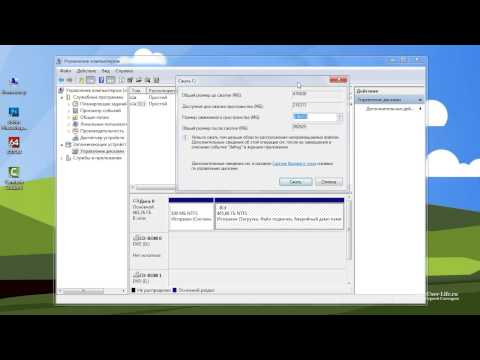
Съдържание
В тази статия: Разделяне на вашия твърд диск
Когато разделите твърд диск, разделяте общото количество дисково пространство на няколко части. Всяко парче се нарича a дял, Задвижванията с голям капацитет са страхотни, но те могат да бъдат твърде големи, за да се справят; оттам идва дял. Разделянето ви позволява лесно да организирате вашите файлове и да увеличите максимално използването на вашия твърд диск.
етапи
-

Уверете се, че компютърът ви работи под Windows 8. Когато включите компютъра, на екрана веднага ще се покаже операционната система, която работи на вашия компютър. Ако екранът ви не го показва, може да сте пропуснали рекламата.- За да сте сигурни, можете да се свържете с производителя на вашия настолен или преносим компютър или магазина, в който сте го купили, и да попитате коя операционна система е инсталирана на вашия компютър.
-

Ще се видим на бюрото. След като компютърът ви завърши зареждане, ще бъдете пренасочени към десктопа по подразбиране; същото е с по-старите версии на Windows.- Ако използвате компютър с сензорен екран, ще бъдете пренасочени към началния екран (показване на менюта с плочки). Можете лесно да получите достъп до работния плот, като докоснете плочката офис.

- Ако използвате компютър с сензорен екран, ще бъдете пренасочени към началния екран (показване на менюта с плочки). Можете лесно да получите достъп до работния плот, като докоснете плочката офис.
-

Преместете курсора на мишката надолу в долния ляв ъгъл на екрана. Изчакайте да се появи бутона Start и щракнете с десния бутон на мишката с мишката. Ще се появи меню, съдържащо няколко опции. -

Изберете опцията Управление на дискове в менюто. Прозорец, наречен Управление на дискове след това ще се появи на екрана. -

Погледнете колоната обем в прозореца. Прозорецът показва всички налични твърди дискове на вашия компютър. В колоната обем, ще видите твърдия диск в момента на вашия компютър, обозначен по подразбиране като Локален диск (C :). -

Щракнете с десния бутон върху основния си твърд диск. Ще се появи подменю. -

Изберете Намалете силата на звука в подменюто. Ще се появи малък прозорец с надпис "Искане за намаляване на пространството". Компютърът ще изчисли дисковото пространство; изчакайте, докато прозорецът се затвори.
Разделете вашия твърд диск
-

Търсене намаляване на . В този момент трябва да се появи нов прозорец, наречен "Минимизиране". Този прозорец съдържа следната информация за устройството, което ще бъде разделено:- Общ размер преди намаляване на MB - Текущият размер на дисковото пространство.
- Налично пространство за намаляване на MB - Налично дисково пространство, което може да бъде разделено.
- Укажете количеството пространство, което да намалите в MB - Общото пространство, което искате да разделите. Това е единственият раздел, който може да бъде редактиран. Ако искате да използвате цялото свободно пространство на твърдия диск за новия дял, можете просто да копирате числата, показани в „Налично пространство за намаляване в MB“.
- Общ размер след намаляване до MB - Това показва количеството дисково пространство, което ще бъде достъпно на диска след дяла.
- Не забравяйте, че стойностите се показват в мегабайти вместо гигабайти, така че числата ще бъдат стотици хиляди, в зависимост от размера на вашия твърд диск.
-

Задайте желаните стойности в „Посочете количеството пространство, което да намалите в MB“. -

Кликнете върху бутона "Намаляване". Направете това, след като зададете желаните стойности. Прозорецът ще се затвори и вие отново ще имате достъп до прозореца Управление на дискове. -

Щракнете с десния бутон върху Неразпределено пространство. Това е новата тъмна зона, която е в долната част на прозореца Управление на дискове, Ще се покаже меню за връщане. -

Изберете Нов прост том. магьосник Нов прост том ще се появи. В асистента Нов прост том, можете да определите стойностите на дяла, които искате:- Укажете размер на силата на звука - "Единичен размер на звука в MB" е зададен по подразбиране 1024. Можете да запазите тази настройка, тъй като силата на звука е в мегабайти (MB).

- Задайте следващото писмо на устройството - Щракнете върху падащия списък и изберете буквата, която искате.

- Форматирайте дяла - Щракнете върху радио бутона "Форматирайте този том със следните настройки" и дайте на читателя името, което искате в полето Етикет на силата на звука, Поставете отметка в квадратчето „Извършване на бърз формат“, за да се уверите, че четецът е готов.

- Просто кликнете върху бутона следното след дефиниране на всяка стойност.

- Укажете размер на силата на звука - "Единичен размер на звука в MB" е зададен по подразбиране 1024. Можете да запазите тази настройка, тъй като силата на звука е в мегабайти (MB).
-

Щракнете върху „Finish“ в последния прозорец на съветника, когато сте готови. Ще бъдете пренасочени към прозореца Управление на дискове, В този прозорец ще забележите, че областта Не е разпределен сега е трансформиран и има името на устройството, което сте определили.- Нов прозорец (обозначен по същия начин като новия дял на твърдия диск) ще се появи на заден план. Това означава, че е създаден нов дял.

- Нов прозорец (обозначен по същия начин като новия дял на твърдия диск) ще се появи на заден план. Това означава, че е създаден нов дял.
- Можете да разделите твърдия си диск на толкова дялове, колкото искате, стига да има достатъчно място за създаване на дяла.
- Този метод е приложим само за настолни компютри и лаптопи, които използват твърди дискове.

